Instagram의 바이오 페이지에 링크를 만드는 방법
게시 됨: 2022-06-16Instagram의 바이오 페이지에 링크를 만들고 싶습니까? 올바른 도구와 올바른 접근 방식을 사용하면 생각보다 쉽습니다! 가이드를 따르세요.
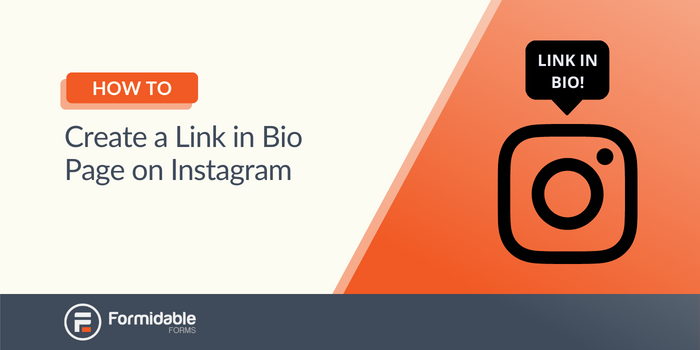
인스타그램 프로필에 링크를 만드는 방법이 궁금하세요? 생각보다 훨씬 쉽습니다!
IG는 최고의 소셜 미디어 플랫폼 중 하나입니다. 그러나 Instagram 스토리와 같은 몇 가지 예외를 제외하고는 사용자를 플랫폼 외부의 콘텐츠에 연결하기가 어렵습니다. 그래서 바이오의 링크가 중요합니다.
사실 누구나 Instagram 프로필에 링크를 넣을 수 있습니다. URL을 복사하여 붙여넣고 짜잔! IG 프로필에 있는 클릭 가능한 링크입니다.
하지만 사람들이 클릭하면 어디로 이동합니까? 다음은 인기 있는 목적지입니다.
- Linktree 페이지: 사용자 지정해야 하는 경우 비용이 많이 드는 프리미엄 앱.
- Sked 링크: Linktree와 유사한 또 다른 옵션입니다.
- 또 다른 소셜 프로필: 예를 들어 Facebook 프로필일 수 있습니다.
- 맞춤형 랜딩 페이지: 가장 유연한 옵션 (오늘 어떻게 구축하는지 보여드리겠습니다!)
바이오 페이지의 Instagram 링크는 매우 구체적인 문제를 해결하기 위한 것입니다. Instagram은 실제로 자신의 콘텐츠에 연결할 수 없습니다. 물론 IG는 사용자를 플랫폼에 유지하기를 원하기 때문에 어렵게 만듭니다. 얼마나 이기적인가!
그럼에도 불구하고 귀하의 사이트로 트래픽을 유도할 가능성은 강력합니다. 올바르게 완료했습니다. 바이오의 링크 하나를 웹사이트의 무제한 링크로 전환할 수 있습니다! 다음과 같이 이를 위한 몇 가지 정말 훌륭한 응용 프로그램이 있습니다.
- 전자 상거래: 바이오 랜딩 페이지의 링크에서 제품 페이지를 연결할 수 있습니다.
- 블로깅: 각 게시물이 블로그 게시물에 해당하는 경우 바이오 랜딩 페이지의 링크가 사람들을 그곳으로 데려갈 수 있습니다.
- 여러 링크 혼합: 지금쯤이면 아마 이해하고 있을 것입니다... 사용자를 사이트의 모든 게시물이나 페이지에 연결할 수 있습니다!
대부분의 IG 사용자는 바이오에서 링크라는 문구를 들어본 적이 있다고 말할 것입니다. 그러나 그 힘을 활용하는 방법을 제대로 아는 사람은 거의 없습니다. 바이오 랜딩 페이지의 링크에 관한 모든 것입니다.
"이 이미지로 사람들을 연결하고 싶다" 는 생각을 해본 적이 있다면 그대로 두십시오. 이 포스트에서는 바이오 페이지 PLUS에 링크를 만드는 데 도움이 되는 솔루션을 훨씬 더 많이 보여드릴 것입니다!
바이오 랜딩 페이지에서 Instagram 링크에 필요한 것
오늘의 솔루션을 사용하려면 다음이 필요합니다.
- 워드프레스 웹사이트
- 강력한 양식 플러그인
- 인스타그램 프로필
- 설정하는 데 약간의 시간
우리는 편향되어 있지만 바이오 스타일 랜딩 페이지에서 완전히 사용자 정의 가능한 링크를 원한다면 WordPress가 최고의 옵션이라고 생각합니다. Squarespace와 같은 다른 웹사이트 구축 옵션도 사용할 수 있지만 우리 솔루션이 훨씬 쉽습니다.
이유는 다음과 같습니다.
- 우리는 무거운 물건을 들어 올릴 수 있는 템플릿을 만들었습니다.
- 우리의 솔루션은 기존 WordPress 사이트에서 작동합니다.
- 그리고 보너스로 바이오 랜딩 페이지에 링크를 만드는 것보다 훨씬 더 많은 일을 할 수 있습니다!
Formidable Forms는 머리가 핑 돌게 만들 수 있는 많은 일을 할 수 있는 양식 작성 플러그인입니다. 오늘 우리의 목적을 위해 그렇습니다! 강력한 형태는 다음을 수행할 수 있습니다.
- Instagram 게시물을 방문 페이지로 전환하고 사이트의 맞춤 URL에 연결합니다.
- 사용자 정의할 수 있는 바이오 도구의 링크 모음을 제공합니다.
- Elementor 및 기타 페이지 작성 도구를 잘 활용하세요.
이 기능을 사용하려면 유료 플랜 중 하나가 필요하지만 먼저 사용해 볼 수 있는 강력한 무료 플랜이 있습니다.
더 이상 고민하지 않고 가이드에 뛰어 들어 갑시다!
1단계: Instagram 템플릿의 Bio 페이지에 링크 가져오기
시작하자. 이 튜토리얼을 통해 Instagram 바이오 링크를 멋진 랜딩 페이지로 바꿀 수 있습니다.
Formidable Forms Plus 플랜 이상을 구입하면 애플리케이션 템플릿에 액세스할 수 있습니다. 소셜 미디어 피드 페이지, 부동산 목록, 레스토랑 메뉴 등을 설정하는 옵션이 있습니다.
Bio Instagram 페이지에서 링크 를 설정하려면 다음을 수행해야 합니다.
- "Link in Bio" Instagram 페이지 템플릿을 가져옵니다.
- 소셜 피드 업로드 양식을 사용하세요.
- WordPress에서 Instagram 피드 페이지 확인
- Uncanny Automator(선택 사항)를 사용하여 Formidable Forms를 Instagram에 연결합니다.
시작하려면 Bio Instagram 페이지의 링크로 이동하여 다운로드 버튼을 클릭하십시오. 그러면 XML 파일이 다운로드됩니다.
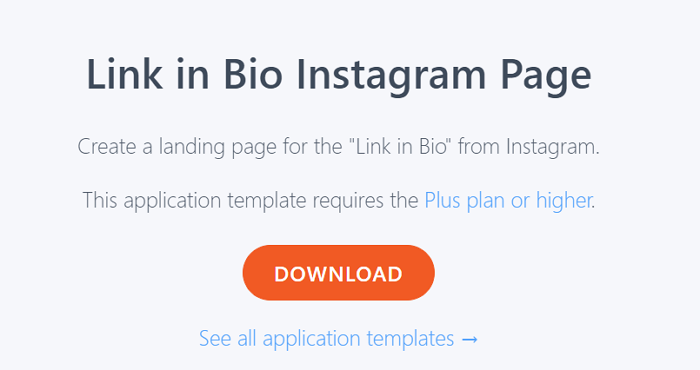
그런 다음 WordPress 대시보드로 이동하여 Formidable → Import/Export 에 액세스합니다. 페이지 . 파일 선택을 선택 하고 XML 템플릿을 찾은 다음 파일 업로드 및 가져오기 를 클릭합니다.
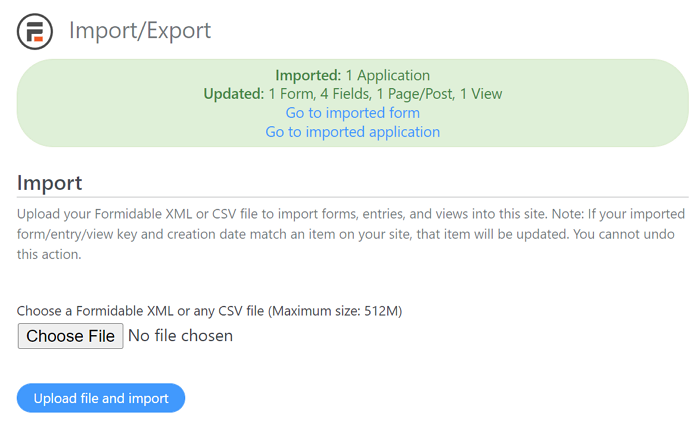
업로드가 완료되면 XML 파일이 자동으로 이미지 업로드 양식과 Instagram 그리드 피드 페이지를 설정합니다.
2단계: 소셜 피드 업로드 양식 사용
방금 만든 양식을 보려면 Formidable Forms → Applications 로 이동하십시오. 페이지 상단에서 Instagram 피드 옵션을 찾습니다.
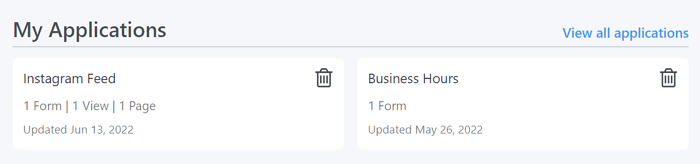
선택하면 새 페이지가 로드됩니다. 내부에는 세 가지 요소가 표시됩니다. 소셜 게시물 항목에는 Instagram "Link in Bio" 페이지에 사진을 업로드하는 데 사용할 양식이 포함되어 있습니다.

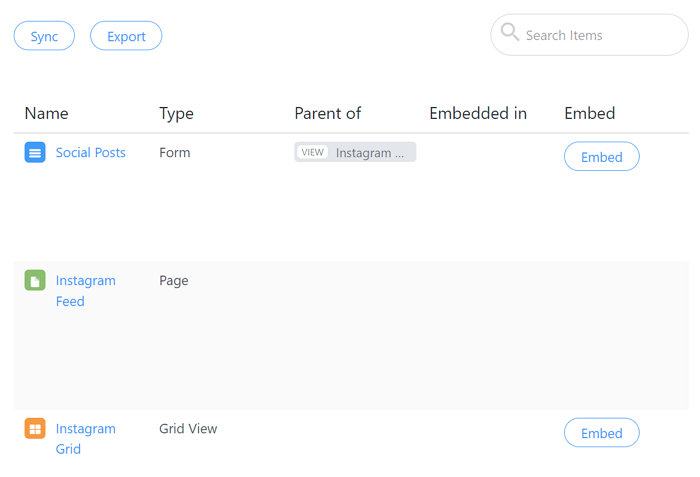
강력한 양식 편집기에 액세스하려면 소셜 게시물 아래의 편집 을 클릭하십시오. 여기에서 양식의 모양과 모든 구성 요소를 볼 수 있습니다. Instagram 업로드 양식을 사용하려면 페이지에 포함하거나 미리보기 도구를 사용해야 합니다.
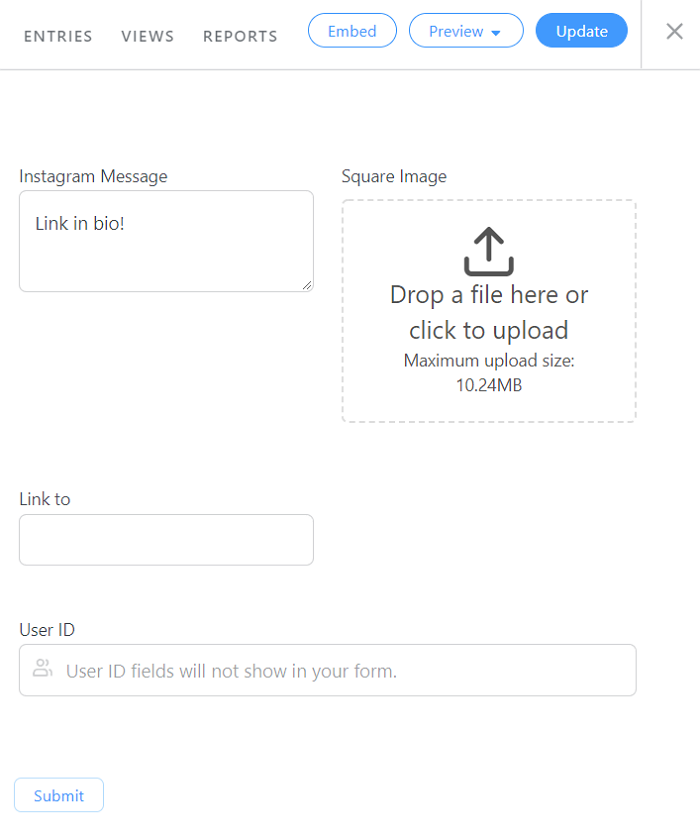
미리보기 도구를 사용하는 경우 새 방문 페이지에서 양식을 실행하도록 선택할 수 있습니다. 페이지는 상당히 비어 있어야 하지만 양식을 사용하여 사진을 업로드할 수 있습니다.
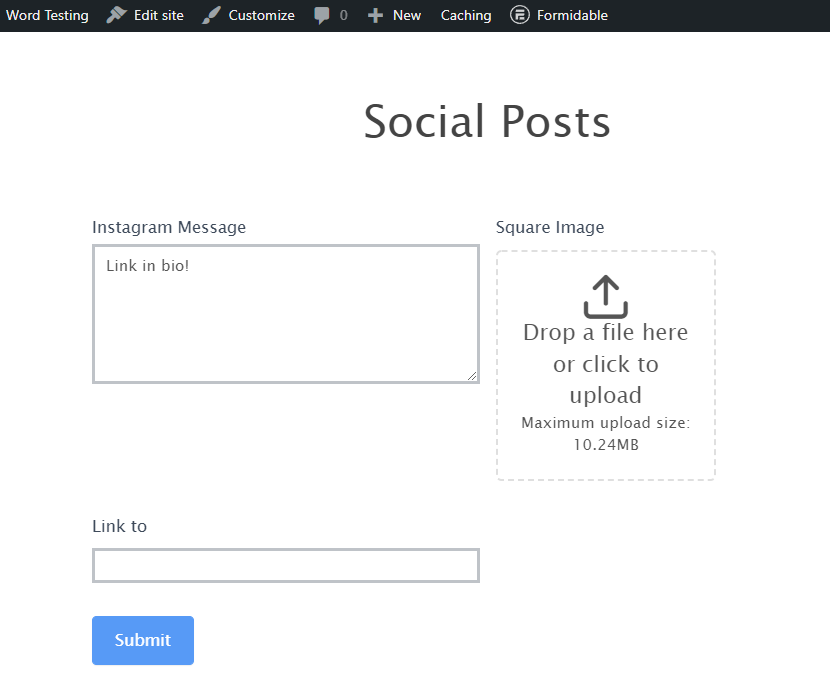
지금 업로드 버튼을 사용하여 Instagram 그리드에 업로드하려는 첫 번째 이미지를 선택하십시오. 메시지를 설정하고 이미지를 링크할 위치를 선택할 수도 있습니다.
그리드가 작동하려면 Instagram에 게시한 후 이미지를 WordPress에 업로드하는 것이 좋습니다. 그렇게 하면 사이트의 Instagram 피드 페이지가 항상 소셜 미디어 프로필의 페이지와 일치합니다.
3단계: WordPress에서 Instagram 피드 페이지 확인
소셜 게시물 양식을 사용하여 이미지를 업로드하면 이전에 설정한 Instagram 피드 페이지에 자동으로 표시됩니다. 해당 페이지에 액세스하려면 Formidable Forms → Applications → Instagram Feed 로 돌아가십시오. 이번에는 Instagram Feed 아래의 편집 버튼을 클릭합니다.
블록 편집기가 열리고 단일 Shortcode 블록이 있는 페이지가 표시됩니다. 해당 블록에는 생성한 Instagram 그리드 양식의 단축 코드가 포함됩니다.
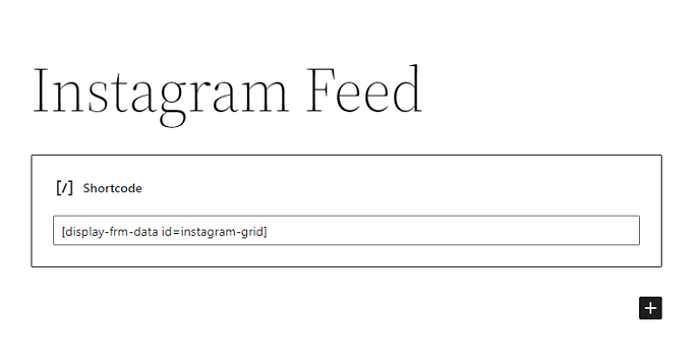
Instagram 피드 페이지를 미리 보면 그리드가 작동하는 것을 볼 수 있습니다.
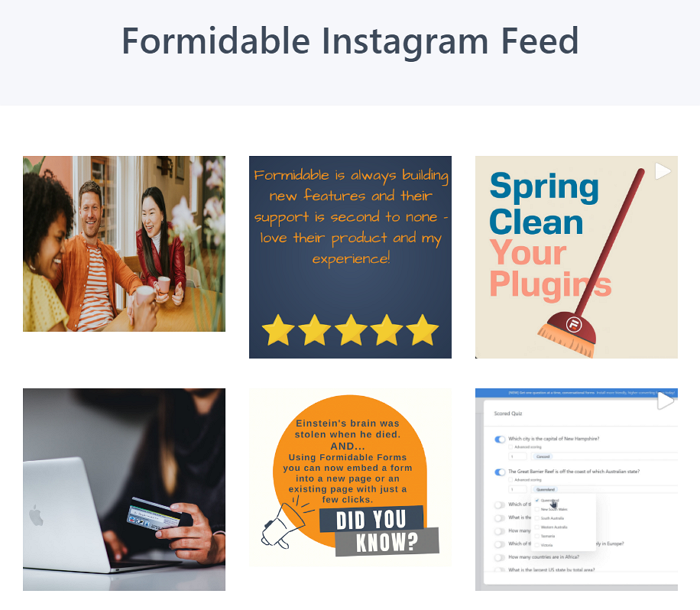
Formidable Forms는 기본적으로 Instagram에 연결되지 않으므로 피드에 이미지를 수동으로 추가해야 합니다. 그러나 소셜 게시물 양식을 사용하여 이미지를 업로드하면 Instagram에 자동으로 게시되도록 통합을 만드는 방법이 있습니다.
4단계(선택 사항): Uncanny Automator를 사용하여 Formidable Forms를 Instagram에 연결
Uncanny Automator 는 다양한 WordPress 플러그인과 타사 서비스를 서로 연결할 수 있는 도구입니다. 특정 "동작"으로 이어지는 "트리거"로 구성된 "레시피"를 만들 수 있습니다.
예를 들어 Uncanny Automator를 사용하여 다음과 같이 작동하는 레시피를 만들 수 있습니다. 소셜 게시물 양식을 사용하여 항목을 제출할 때마다 Instagram에도 자동으로 게시됩니다. 시작하려면 다음이 필요합니다.
- Uncanny Automator의 무료 버전을 다운로드하십시오.
- 무료 Uncanny Automator 계정에 가입하십시오.
- 사용하려는 Instagram 계정에 연결된 Facebook 페이지와 플러그인을 연결합니다.
세 가지 요구 사항을 모두 충족하면 대시보드에서 Automator → Add New 로 이동합니다. 레시피의 이름을 설정하고 트리거 아래에서 강력한 옵션을 선택합니다.
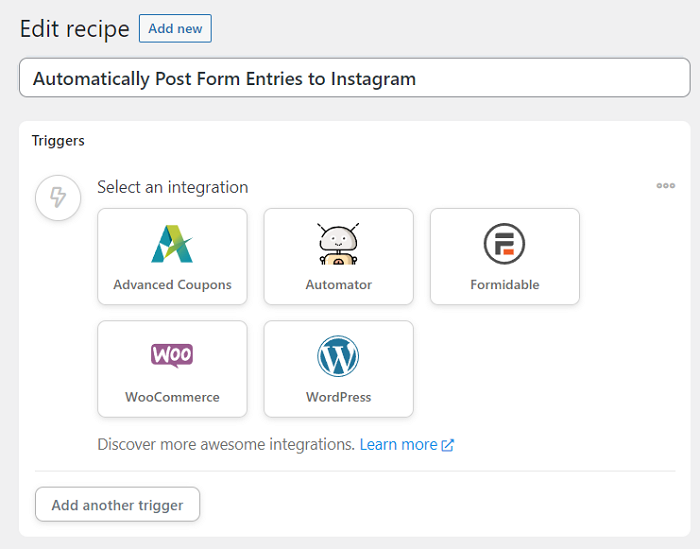
일부 트리거는 Uncanny Automator의 프리미엄 버전을 사용하는 경우에만 사용할 수 있습니다. 이 자동화의 경우 무료 A 사용자가 양식 트리거를 제출하기 만 하면 됩니다.
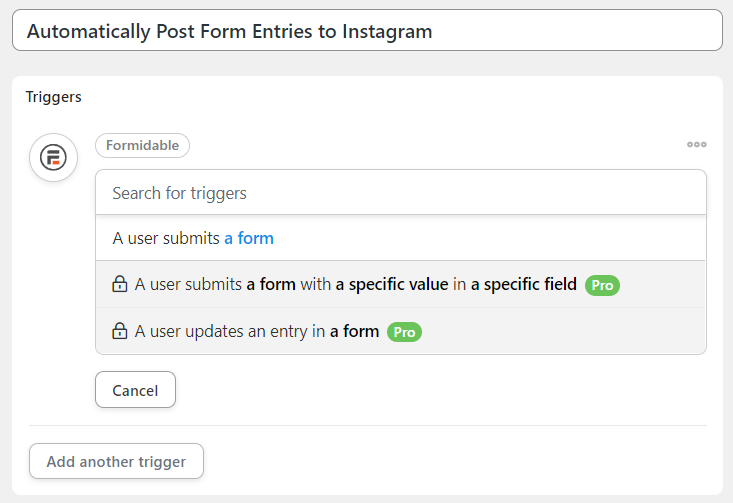
Uncanny Automator는 트리거에 사용할 형식을 선택하도록 요청합니다. 소셜 게시물 옵션을 선택하고 저장합니다.
그런 다음 작업 추가 를 클릭하고 Instagram 옵션을 선택합니다. 이제 작업 에 사진 게시를 찾습니다. 그러면 연결된 Instagram 계정을 선택할 수 있습니다.
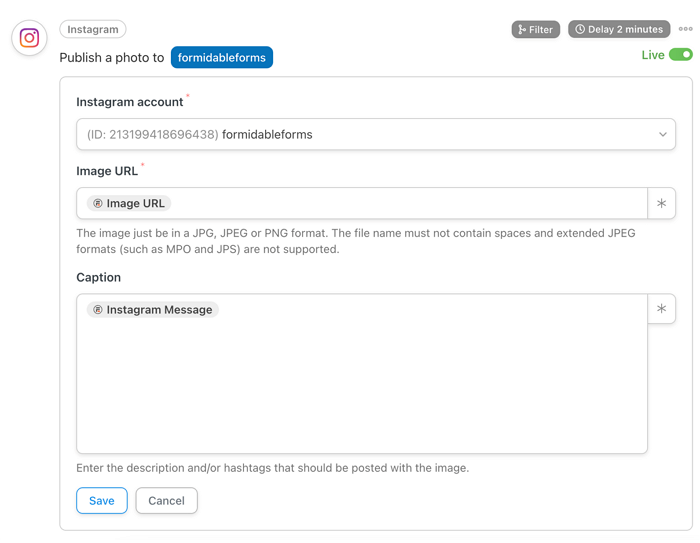
작업은 소셜 게시물 양식에 포함된 필드를 자동으로 인식합니다. 업로드하는 각 이미지에 대해 설명을 설정하고 해당 이미지에 대한 링크를 추가할 수 있습니다. 이 모든 작업은 WordPress를 종료하지 않고도 가능합니다(2단계 참조).
작업을 저장하고 레시피의 모든 항목을 라이브 상태로 설정합니다. 이제 소셜 게시물 양식을 사용하여 WordPress 및 Instagram에 사진을 업로드할 수 있습니다!
결론
웹사이트를 사용하여 Instagram 페이지에 연결하는 것은 더 많은 팔로워를 확보하는 좋은 방법이 될 수 있습니다. Formidable Forms를 사용하면 소셜 아이콘을 추가하는 것 이상으로 WordPress에서 전체 Instagram 피드 페이지를 설정할 수 있습니다.
WordPress에서 Instagram 피드 페이지를 설정하시겠습니까? 지금 Formidable Forms를 사용해 보고 작업을 더 쉽게 만들어 줄 애플리케이션과 통합에 액세스하십시오!
